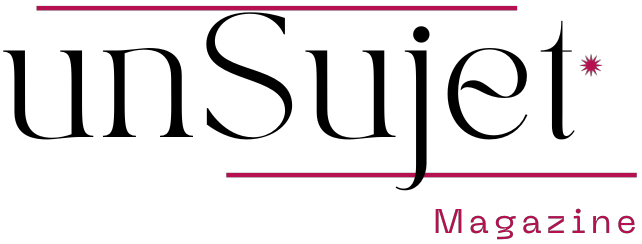# Guide de transition vers MacBook : les bases de macOS
Si vous êtes nouveau dans le monde des appareils Mac d’Apple, vous pourriez avoir du mal à savoir par où commencer pour les utiliser et profiter de leurs fonctionnalités par rapport aux appareils fonctionnant sous Windows. Cependant, avec quelques conseils et de la pratique, vous pourrez manipuler votre Mac comme un professionnel en un rien de temps.
Dans ce guide simplifié, nous découvrirons les bases de macOS, en commençant par les différentes fonctionnalités du système, jusqu’à la configuration initiale de l’appareil, en passant par la personnalisation du bureau et l’utilisation des applications de base du système et d’autres étapes importantes que nous aborderons à travers une série de rapports.
## Configuration initiale du système
Nous commencerons par la configuration de macOS pour la première fois, un processus simple que vous pouvez exécuter en suivant les étapes suivantes :
– Après avoir allumé votre Mac, il vous sera demandé de choisir la langue et la région.
– Connectez-vous à Internet via le Wi-Fi.
– Connectez-vous à l’aide de votre identifiant Apple (Apple ID) ou créez un nouveau compte si vous n’en avez pas.
– Configurez la fonctionnalité d’authentification par empreinte digitale ou par visage.
– Activez le service iCloud, qui vous permet d’accéder à vos fichiers et documents depuis n’importe quel autre appareil.
## Les bases de macOS
Le système d’exploitation macOS est développé par Apple pour fonctionner aussi bien sur ses ordinateurs portables que sur ses ordinateurs de bureau. Il est réputé pour son interface utilisateur intuitive et son intégration transparente avec les autres appareils Apple tels que les iPhones et les iPads.
Voici quelques termes de base relatifs au système ; notez que nous parlerons de la dernière version disponible, macOS Sonoma 14 :
– **Barre Dock**: L’une des fonctionnalités clés de macOS, la barre Dock est l’endroit où vous pouvez accéder à vos applications les plus utilisées. Par défaut, elle se trouve en bas de l’écran et contient des icônes pour des applications comme Finder, Safari et l’application Mail. Vous pouvez la personnaliser en y plaçant les applications dont vous avez besoin, et changer sa taille et son emplacement si vous le souhaitez.
– **Application Finder**: Un autre pilier de macOS, Finder est l’endroit où vous trouvez tous vos fichiers et dossiers. Vous le trouverez dans la barre Dock, comme mentionné précédemment. Vous pouvez organiser vos fichiers en dossiers, rechercher des fichiers spécifiques via la barre de recherche, et créer de nouveaux dossiers pour y déplacer ou supprimer des fichiers.
– **Launchpad**: L’endroit où vous trouverez toutes vos applications sur l’appareil, accessible via la barre Dock.
– **App Store**: Le magasin d’applications pour macOS, similaire à l’App Store des iPhones. Son icône se trouve également dans la barre Dock.
– **Paramètres**: Le lieu où se rassemblent tous les réglages de votre appareil, également accessible depuis la barre Dock.
– **Barre de menu**: Située en haut de l’écran, cette barre contient des menus pour diverses tâches, tels que le menu Apple, les menus des applications que vous utilisez, le centre de contrôle et le centre de notifications.
– **Menu Apple**: Situé dans le coin supérieur droit de l’écran, ce menu contient des commandes pour les tâches fréquemment nécessaires comme la mise à jour des applications, l’ouverture des paramètres du système, le verrouillage de l’écran ou l’arrêt du MacBook.
– **Menus des applications**: Situés à côté du menu Apple, ces menus affichent le nom de l’application utilisée en gras, suivi des autres menus tels que Fichier, Modifier, Format, Fenêtre et Aide, ainsi que ceux spécifiques à chaque application.
– **Spotlight**: Cette fonctionnalité aide à rechercher des applications, des documents, des emails et d’autres éléments sur votre Mac rapidement. Vous trouverez l’icône Spotlight dans la barre de menu.